編輯:關於android開發
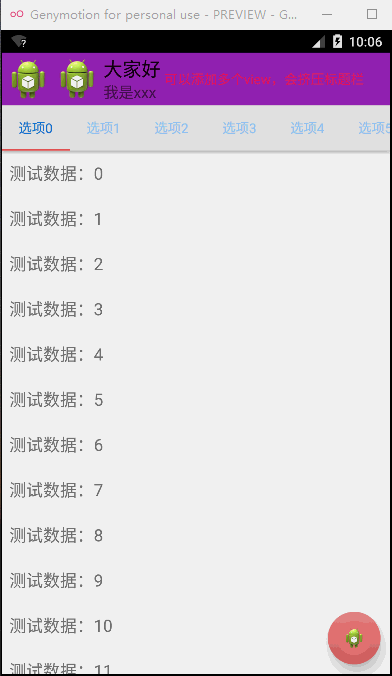
activity_main.xml:
1 <android.support.design.widget.CoordinatorLayout xmlns:android="http://schemas.android.com/apk/res/android" 2 xmlns:tools="http://schemas.android.com/tools" 3 xmlns:app="http://schemas.android.com/apk/res-auto" 4 android:id="@+id/main_content" 5 android:layout_width="match_parent" 6 android:layout_height="match_parent" 7 android:fitsSystemWindows="true" > 8 9 <android.support.design.widget.AppBarLayout 10 android:id="@+id/appbar" 11 android:layout_width="match_parent" 12 android:layout_height="wrap_content" > 13 14 <!-- app:layout_scrollFlags="scroll|enterAlways" --> 15 <!-- 這句話的作用:向上滑動的時候Toolbar消失,向下滑的時候ToolBar立即出現 --> 16 <!-- 如果沒有scroll的話向上滑動Toolbar不會消失 --> 17 <!-- 如果沒有enterAlways的話向下滑動Toolbar不會立即出現,會有短暫的延遲 --> 18 19 20 <!-- android:minHeight="?attr/actionBarSize"(默認為此) 設置Toolbar的NavigationIcon位置 --> 21 22 <android.support.v7.widget.Toolbar 23 android:id="@+id/toolBar" 24 android:layout_width="match_parent" 25 android:layout_height="wrap_content" 26 app:layout_scrollFlags="scroll|enterAlways" 27 android:background="#9C27B0" 28 android:minHeight="?attr/actionBarSize" > 29 30 <TextView 31 android:layout_width="wrap_content" 32 android:layout_height="wrap_content" 33 android:text="可以添加多個view,會擠壓標題欄" 34 android:textColor="#E91E63" /> 35 </android.support.v7.widget.Toolbar> 36 37 <android.support.design.widget.TabLayout 38 android:id="@+id/tabLayout" 39 android:layout_width="match_parent" 40 android:layout_height="wrap_content" 41 android:background="#e0e0e0" 42 app:tabIndicatorColor="#ef5350" 43 app:tabSelectedTextColor="#1976d2" 44 app:tabTextColor="#90caf9" /> 45 </android.support.design.widget.AppBarLayout> 46 47 <!-- app:layout_behavior="@string/appbar_scrolling_view_behavior"的作用是使上方兩個數據不被AppBarLayout遮蓋 --> 48 49 <android.support.v7.widget.RecyclerView 50 android:id="@+id/recyclerView" 51 android:layout_width="match_parent" 52 android:layout_height="match_parent" 53 app:layout_behavior="@string/appbar_scrolling_view_behavior" /> 54 55 <android.support.design.widget.FloatingActionButton 56 android:layout_width="wrap_content" 57 android:layout_height="wrap_content" 58 android:layout_gravity="right|bottom" 59 android:layout_marginBottom="10dip" 60 android:layout_marginRight="10dip" 61 android:src="@drawable/ic_launcher" 62 app:backgroundTint="#e57373" 63 app:borderWidth="10dp" 64 app:elevation="10dip" 65 app:fabSize="normal" 66 app:pressedTranslationZ="10dp" 67 app:rippleColor="#c62828" /> 68 69 </android.support.design.widget.CoordinatorLayout>
MainActivity.java:
1 package com.example.testappbarlayout_zzw;
2
3
4 import android.app.Activity;
5 import android.content.Context;
6 import android.os.Bundle;
7 import android.support.design.widget.TabLayout;
8 import android.support.v7.widget.LinearLayoutManager;
9 import android.support.v7.widget.RecyclerView;
10 import android.support.v7.widget.RecyclerView.Adapter;
11 import android.support.v7.widget.Toolbar;
12 import android.support.v7.widget.RecyclerView.ViewHolder;
13 import android.view.LayoutInflater;
14 import android.view.View;
15 import android.view.ViewGroup;
16 import android.widget.LinearLayout;
17 import android.widget.TextView;
18
19
20 public class MainActivity extends Activity {
21
22 @Override
23 protected void onCreate(Bundle savedInstanceState) {
24 super.onCreate(savedInstanceState);
25 setContentView(R.layout.activity_main);
26
27 Toolbar mToolbar=(Toolbar) findViewById(R.id.toolBar);
28 mToolbar.setLogo(R.drawable.ic_launcher);
29 mToolbar.setNavigationIcon(R.drawable.ic_launcher);
30 mToolbar.setTitle("大家好");
31 mToolbar.setSubtitle("我是xxx");
32
33 TabLayout tabLayout = (TabLayout) findViewById(R.id.tabLayout);
34 for (int i = 0; i < 10; i++)
35 tabLayout.addTab(tabLayout.newTab().setText("選項" + i));
36 tabLayout.setTabMode(TabLayout.MODE_SCROLLABLE);
37
38 RecyclerView mRecyclerView=(RecyclerView) findViewById(R.id.recyclerView);
39 LinearLayoutManager mLayoutManager=new LinearLayoutManager(this);
40 mLayoutManager.setOrientation(LinearLayout.VERTICAL);
41 mRecyclerView.setLayoutManager(mLayoutManager);
42 MyRecyclerViewAdapter adapter=new MyRecyclerViewAdapter(this);
43 mRecyclerView.setAdapter(adapter);
44
45 }
46
47 private class MyViewHolder extends ViewHolder{
48
49 public TextView text;
50
51 public MyViewHolder(View itemView) {
52 super(itemView);
53 text=(TextView) itemView.findViewById(android.R.id.text1);
54 }
55 }
56
57 private class MyRecyclerViewAdapter extends Adapter<MyViewHolder>{
58
59 private LayoutInflater inflater;
60
61 public MyRecyclerViewAdapter(Context context) {
62 inflater=LayoutInflater.from(context);
63 }
64
65 @Override
66 public int getItemCount() {
67
68 return 100;
69 }
70
71 @Override
72 public void onBindViewHolder(MyViewHolder viewHolder, int position) {
73
74 viewHolder.text.setText("測試數據:"+position);
75 }
76
77 @Override
78 public MyViewHolder onCreateViewHolder(ViewGroup viewGroup, int arg1) {
79
80 View v=inflater.inflate(android.R.layout.simple_list_item_1,null);
81 MyViewHolder holder=new MyViewHolder(v);
82
83 return holder;
84 }
85
86 }
87
88 }
可能出現的相關問題解決:
使用android.support.v7.widget.RecyclerView出現 java.lang.reflect.InvocationTargetException:http://www.cnblogs.com/zzw1994/p/5004564.html
使用android.support.design出現java.lang.reflect.InvocationTargetException:http://www.cnblogs.com/zzw1994/p/5012467.html
 模擬QQ側滑控件 實現三種界面切換效果(知識點:回調機制,解析網絡json數據,fragment用法等)。,jsonfragment
模擬QQ側滑控件 實現三種界面切換效果(知識點:回調機制,解析網絡json數據,fragment用法等)。,jsonfragment
模擬QQ側滑控件 實現三種界面切換效果(知識點:回調機制,解析網絡json數據,fragment用法等)。,jsonfragment需要用到的lib包 :解析json&n
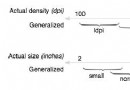 android下面res目錄,androidres目錄
android下面res目錄,androidres目錄
android下面res目錄,androidres目錄1. 相關文件夾介紹 在Android項目文件夾裡面
 【ActionBar的使用】,【ActionBar使用】
【ActionBar的使用】,【ActionBar使用】
【ActionBar的使用】,【ActionBar使用】在AS工程中使用ActionBar 簡單實用: 1、功能清單文件中指定主題標簽屬性Theme.Holo或其子類 &
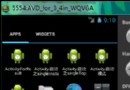 android:自定義HorizontalScrollView實現qq側滑菜單
android:自定義HorizontalScrollView實現qq側滑菜單
android:自定義HorizontalScrollView實現qq側滑菜單 今天看了鴻洋_大神在慕課網講的qq5.0側滑菜單。學了不少的知識,同時也佩服鴻洋_大神